- مؤلف Jason Gerald [email protected].
- Public 2024-01-15 08:08.
- آخر تعديل 2025-01-23 12:06.
يعلمك هذا المقال كيفية إغلاق حساب eBay. لا يمكن إغلاق الحساب إلا من موقع eBay على الكمبيوتر. من أجل الحذف ، يجب أن يكون الرصيد في الحساب فارغًا ويجب ألا تكون هناك معاملات معلقة.
خطوة
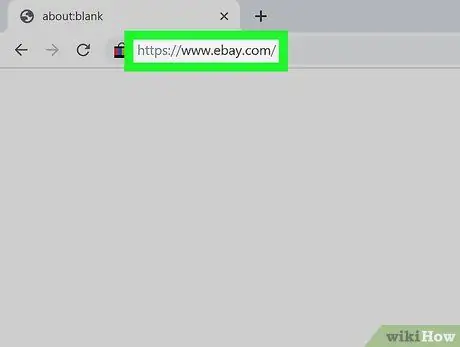
الخطوة الأولى. قم بزيارة https://www.ebay.com عبر متصفح الويب
إذا قمت بتسجيل الدخول إلى حسابك بالفعل ، فستظهر صفحة eBay الرئيسية.
إذا لم يكن كذلك ، فانقر فوق " تسجيل الدخول "أعلى يمين الصفحة ، ثم اكتب عنوان بريدك الإلكتروني وكلمة المرور.
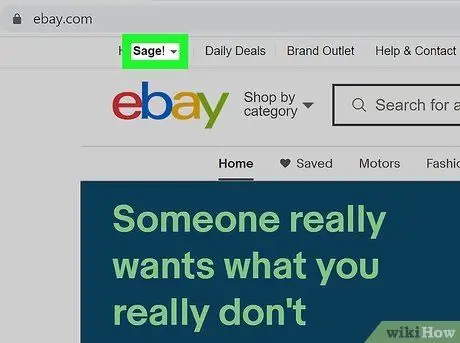
الخطوة 2. انقر فوق اسمك
الاسم موجود في الجزء العلوي الأيسر من الصفحة. سيتم فتح قائمة منسدلة بعد ذلك.
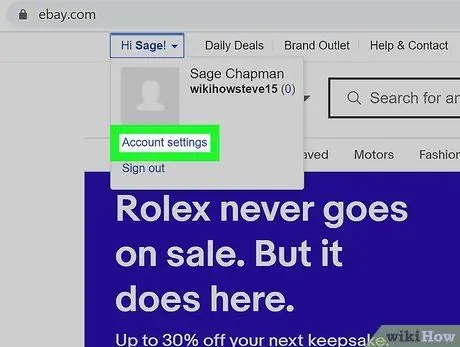
الخطوة 3. حدد إعدادات الحساب
يظهر هذا الخيار في الصف السفلي من القائمة المنسدلة. سيتم تحميل صفحة "إعدادات الحساب".
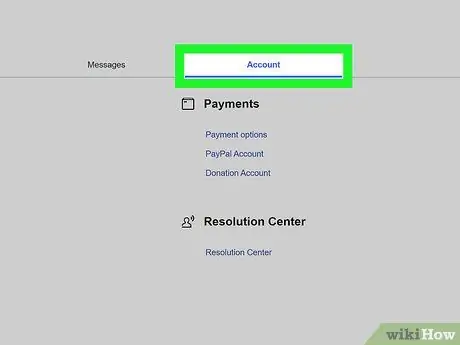
الخطوة 4. حدد علامة التبويب الحسابات
سترى علامة التبويب هذه في منتصف صف الخيارات ، ضمن قسم "My eBay".
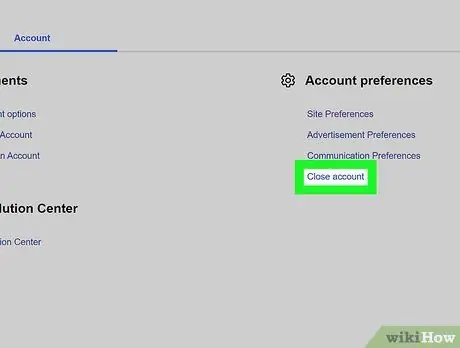
الخطوة 5. حدد إغلاق حسابي
يظهر هذا الخيار على يسار نص "حسابي".
قد تجد الخيار تحت عنوان "تفضيلات الحساب". بعد ذلك ، سيتم توجيهك إلى صفحة المساعدة ("المساعدة") التي تعرض المزيد من المعلومات المتعلقة بإغلاق الحساب
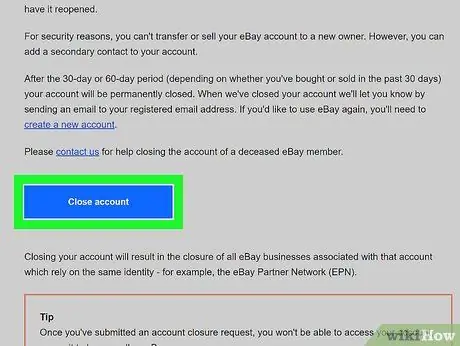
الخطوة 6. انقر فوق إغلاق الحساب (إذا تم توجيهك إلى صفحة "المساعدة")
تحتاج إلى التمرير سريعًا على الشاشة لرؤية الخيارات. تحتوي هذه الصفحة على طرق أخرى يمكن اتباعها لإلغاء تنشيط الحساب بدلاً من إغلاقه ، مثل إلغاء الاشتراك في معدات البيع وإزالة طرق الدفع التلقائي.
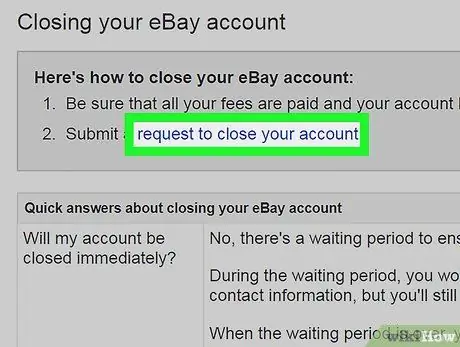
الخطوة 7. انقر فوق طلب لإغلاق حسابك (إذا كنت لا تزال في صفحة الحساب)
يظهر هذا الخيار تحت النص "إغلاق حساب eBay الخاص بك". سيتم فتح علامة تبويب متصفح جديدة بعد ذلك.
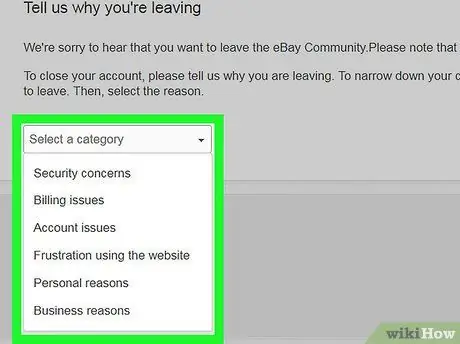
الخطوة 8. تحديد سبب حذف الحساب
حدد المربع المنسدل " اختر تصنيف "، حدد فئة السبب ، ثم انقر فوق السبب المحدد المقدم في المربع المنسدل.
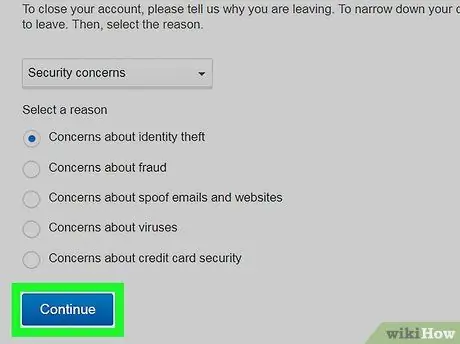
الخطوة 9. حدد متابعة
يوجد في أسفل الصفحة.
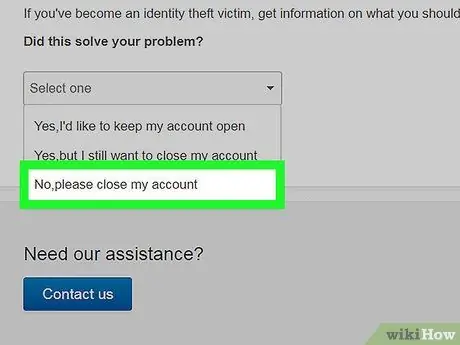
الخطوة 10. تأكيد إغلاق الحساب
حدد المربع المنسدل " اختر واحدة ، ثم حدد " لا ، الرجاء إغلاق حسابي ”.
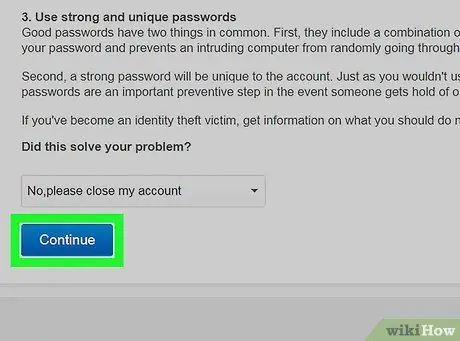
الخطوة 11. حدد متابعة
يظهر هذا الخيار في أسفل الصفحة.
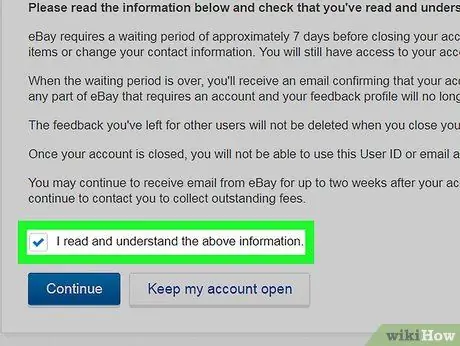
الخطوة 12. حدد المربع "قرأت وفهمت المعلومات الواردة أعلاه"
ضع علامة اختيار في المربع المجاور للنص بالنقر فوقه. من خلال تحديد المربع ، فإنك تشير إلى أنك قد قرأت ووافقت على شروط حذف الحساب.
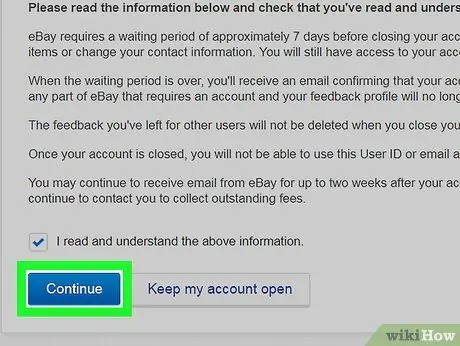
الخطوة 13. حدد متابعة
بمجرد النقر عليه ، سيحذف eBay الحساب. ضع في اعتبارك أنه قد لا يتم حذف الحسابات نهائيًا لمدة تصل إلى سبعة أيام.
نصائح
- ستبقى المراجعات التي تتركها للمستخدمين الآخرين مخزنة ومعروضة على موقع eBay بعد إغلاق الحساب.
- إذا كان حسابك معلقًا ، فلا يمكنك حذفه حتى يتم حل سبب التعليق.
تحذير
- إذا اخترت عنوان بريد إلكتروني كمعرف أو اسم مستخدم لحساب eBay الخاص بك ، فقم بتغيير اسم المستخدم هذا قبل إغلاق الحساب. خلاف ذلك ، ستظل جميع التقييمات أو المراجعات التي تم تحميلها من خلال حسابك معروضة بعنوان بريدك الإلكتروني.
- إذا كانت لا تزال هناك رسوم أو رسوم معلقة على حسابك ، فلا يمكنك حذف الحساب حتى تكتمل المعاملة.






